Cara melakukan streaming game menggunakan Microsoft Teams Play Together
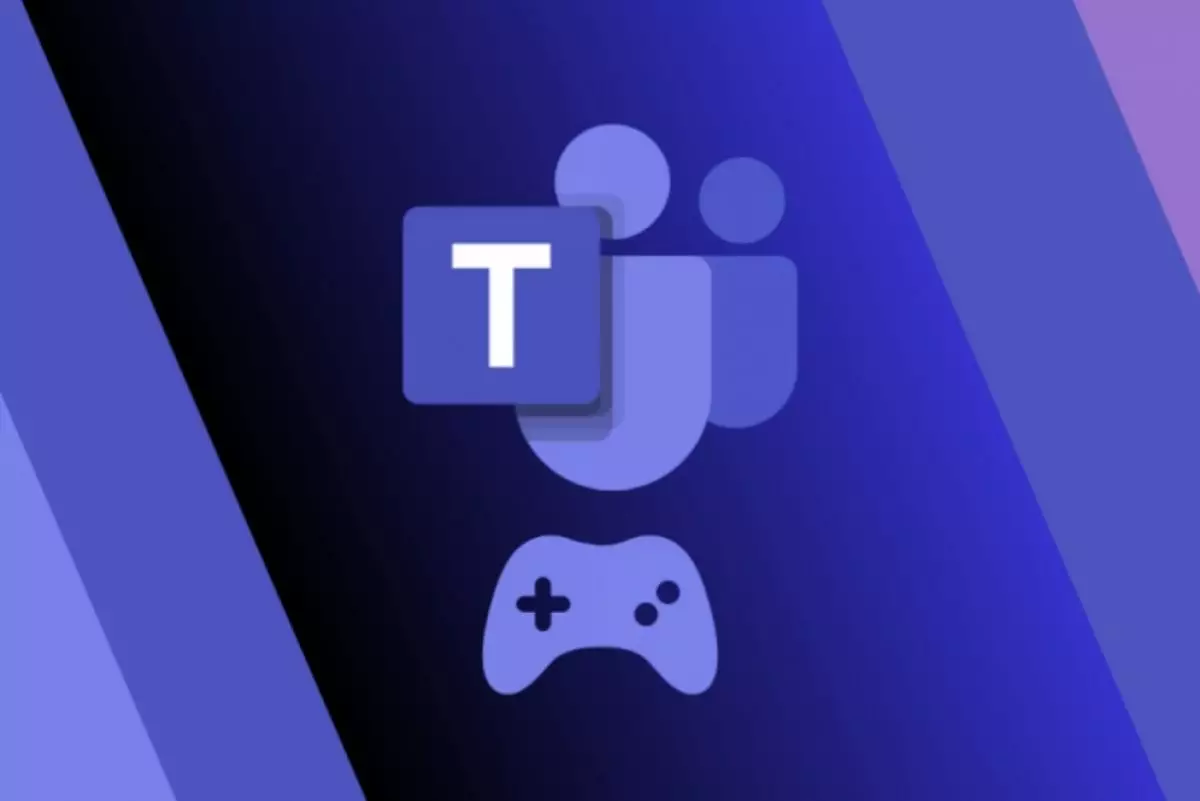
foto: microsoft
Techno.id - Belum lama ini Microsoft meluncurkan fitur Teams Play Together di bilah Game Xbox. Microsoft Teams Play Together adalah cara bagi para gamer untuk berbagi pengalaman bermain game dan berkomunikasi dengan teman secara bersamaan, mirip dengan Discord.
Microsoft Teams Play Together ditujukan untuk menyediakan platform komunikasi dan berbagi yang berpusat pada game sebagai alternatif dari Discord. Lantas apa sih perbedaaan antara Microsoft Teams Play Together dengan Discord?
- 7 Cara download Microsoft Teams di laptop, cepat dan mudah Microsoft Teams memungkinkan penggunanya berinteraksi, bekerja sama, atau melakukan semua kegiatan bersama.
- Mengulik 18 kelebihan dan kekurangan menggunakan aplikasi Discord Discord awalnya dibuat bagi gamer online sebagai alternatif gratis untuk layanan obrolan suara
- Microsoft Teams versi terbaru resmi diluncurkan, ini perbedaan dari versi lama Fitur berbasis AI juga turut dibenamkan dalam versi terbaru Microsoft Teams
Sederhananya, Teams Play Together hanya menyamai sebagian kecil dari fungsionalitas Dicord. Namun, semuanya berubah total ketika fungsionalitas Microsoft Teams Play Together dan Microsoft Teams digabungkan yang akhirnya memenuhi sebagian besar fungsi Discord.
Berikut cara melakukan streaming game menggunakan Microsoft Teams Play Together
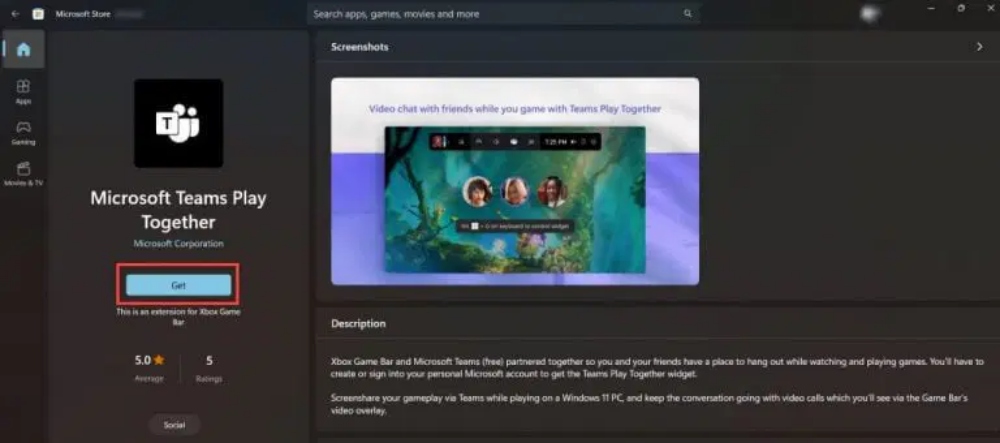
1. Kunjungi halaman widget di Microsoft Store dan klik Dapatkan untuk menginstalnya.
2. Setelah pemasangan, gunakan pintasan Windows + G untuk membuka Xbox Game Bar.
3. Klik Mulai dan ikuti proses masuk.
4. Jika kamu tidak melihat jendela Play Together, akses dengan mengeklik Menu Widget lalu pilih Play Together.
5. Tekan Mulai Bermain.
6. Pilih apakah akan melakukan streaming seluruh layar atau aplikasi tertentu. Klik pada tampilan yang dipilih, lalu pilih Go Live.
7. Sentuh tombol Salin Tautan dan bagikan dengan teman atau kontak online yang ingin kamu undang ke streaming.
8. Untuk mengakhiri streaming, klik tombol tutup.
RECOMMENDED ARTICLE
- 10 Cara mempercepat Windows 11, bersihkan disk dan jangan lupa update sistem
- Sekarang kamu bisa memperbaiki sendiri kontroler Xbox, Microsoft sediakan suku cadang
- Cara keluar dari mode S di Windows 10/11, bisa gunakan akun Microsoft atau BIOS
- Cara meredam kebisingan latar belakang saat rapat virtual menggunakan Microsoft Teams
- Meta, Amazon, Microsoft bekerja sama kembangkan Overture Maps untuk mengalahkan Google Maps
HOW TO
-

Cara membuat foto lawas keluarga jadi bergerak dengan AI di 2025, terlihat nyata
-

Cara terbaru pakai dua akun WhatsApp di iPhone, urusan pribadi & kantor tak lagi campur
-

Cara mudah update semua aplikasi sekaligus di Windows, lebih praktis dan singkat tanpa ribet di 2025
-

Cara aktifkan webcam eksternal di laptop Windows 7 hingga 11, lengkap dengan rekomendasi terbaik 2025
-

10 Alasan dan solusi laptop gampang lag dan panas di 2025, baru beli tapi kok lemot?
TECHPEDIA
-

Penjelasan mengapa port USB punya banyak warna, format terbaru di 2025 punya kecepatan 80 Gbps
-

10 Cara download gambar di Pinterest kualitas HD, cepat dan mudah dicoba
-

Cara download game PS2 dan PS3 di laptop dan HP, bisa main berdua
-

10 Fitur canggih iPhone 16E, bakal jadi HP Apple termurah di bawah Rp 10 juta?
-

10 HP Xiaomi in bakal kebagian AI DeepSeek, bisa kalahkan AI dari Google atau ChatGPT?
LATEST ARTICLE
HOW TO Selengkapnya >
-
![Cara membuat foto lawas keluarga jadi bergerak dengan AI di 2025, terlihat nyata]()
Cara membuat foto lawas keluarga jadi bergerak dengan AI di 2025, terlihat nyata
-
![Cara terbaru pakai dua akun WhatsApp di iPhone, urusan pribadi & kantor tak lagi campur]()
Cara terbaru pakai dua akun WhatsApp di iPhone, urusan pribadi & kantor tak lagi campur
-
![Cara mudah update semua aplikasi sekaligus di Windows, lebih praktis dan singkat tanpa ribet di 2025]()
Cara mudah update semua aplikasi sekaligus di Windows, lebih praktis dan singkat tanpa ribet di 2025
-
![Cara aktifkan webcam eksternal di laptop Windows 7 hingga 11, lengkap dengan rekomendasi terbaik 2025]()
Cara aktifkan webcam eksternal di laptop Windows 7 hingga 11, lengkap dengan rekomendasi terbaik 2025


















